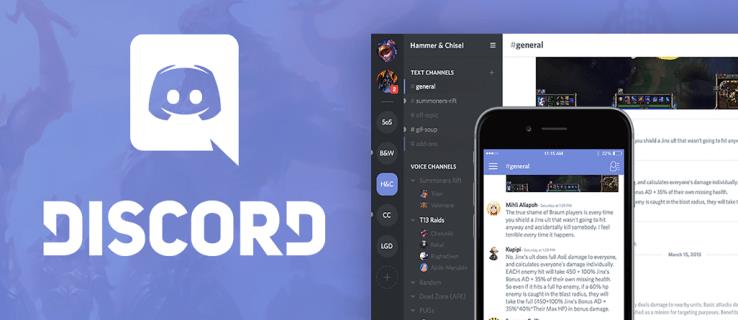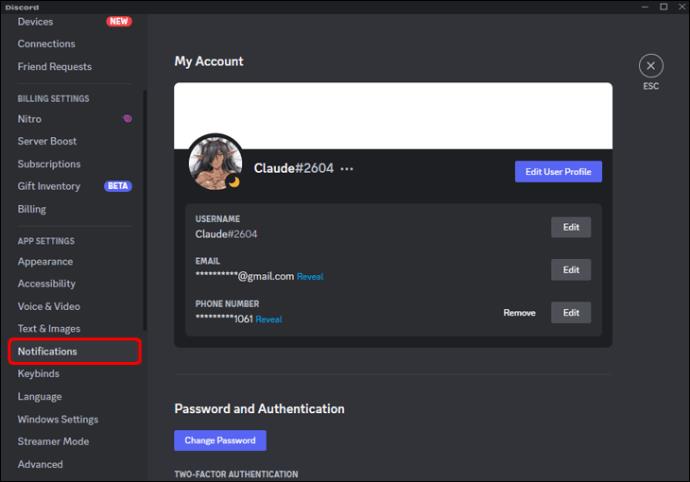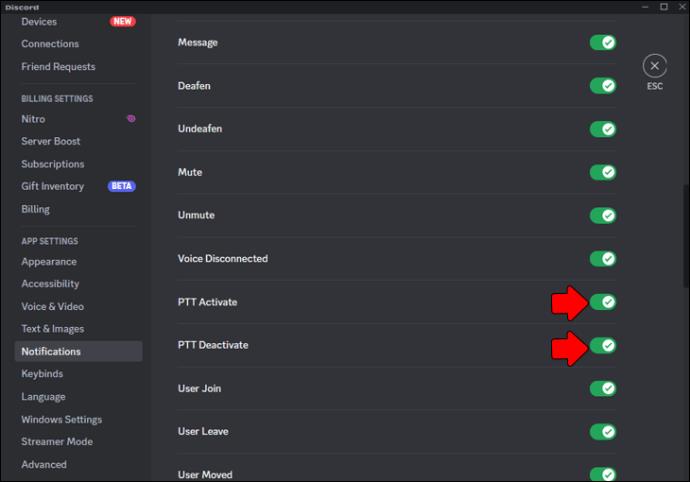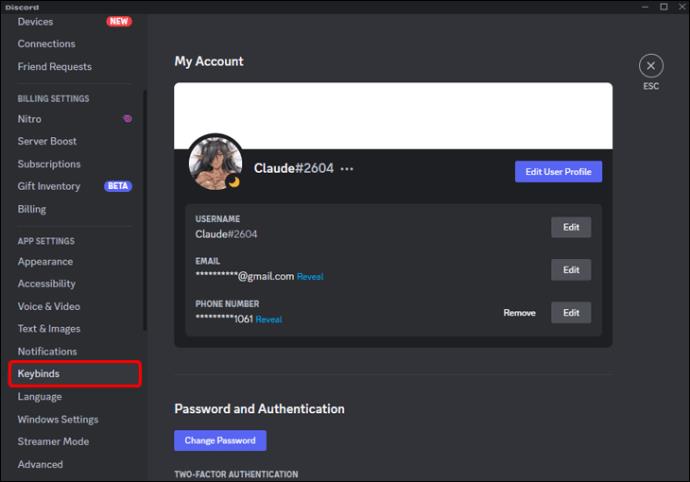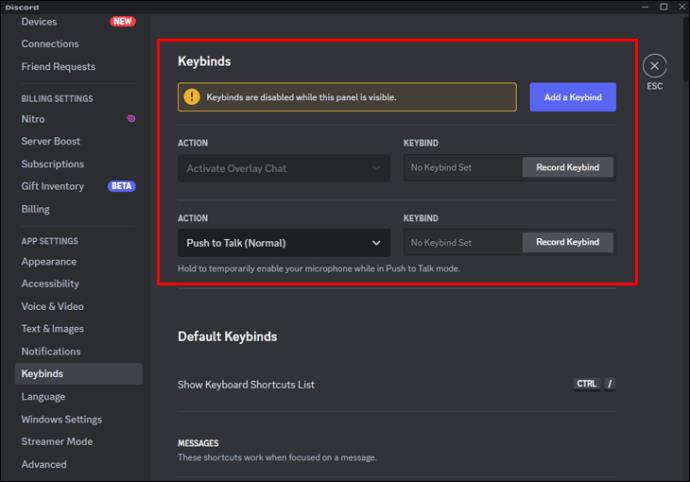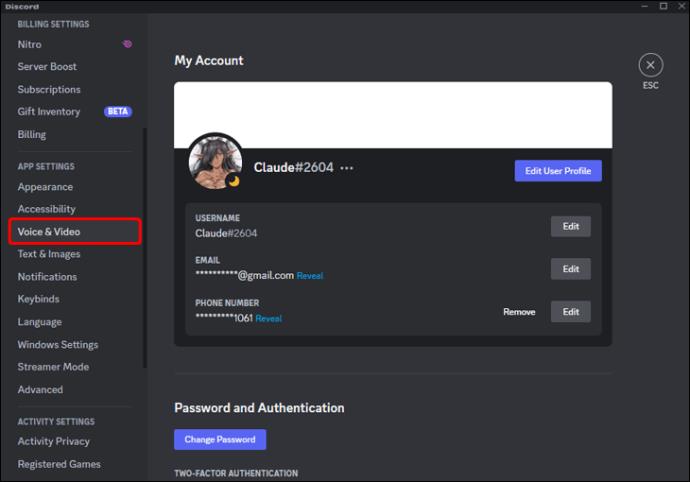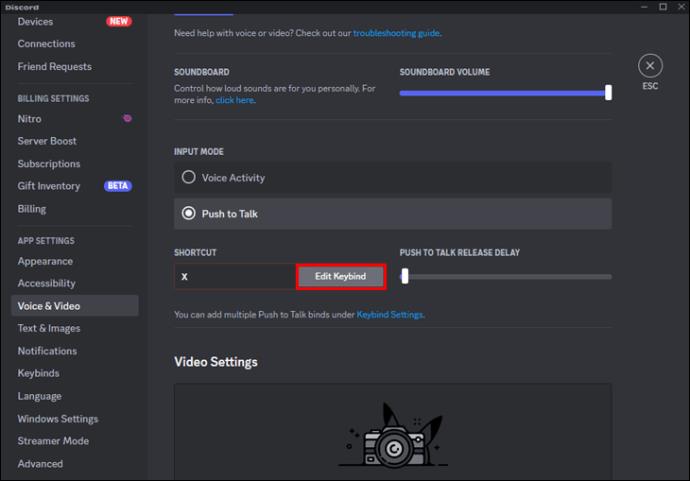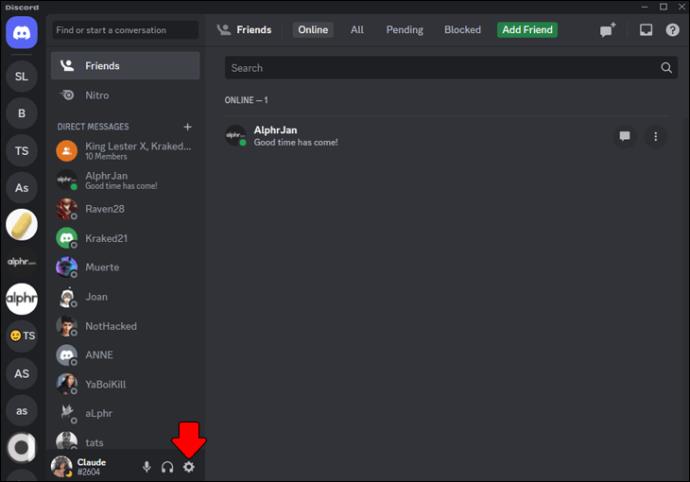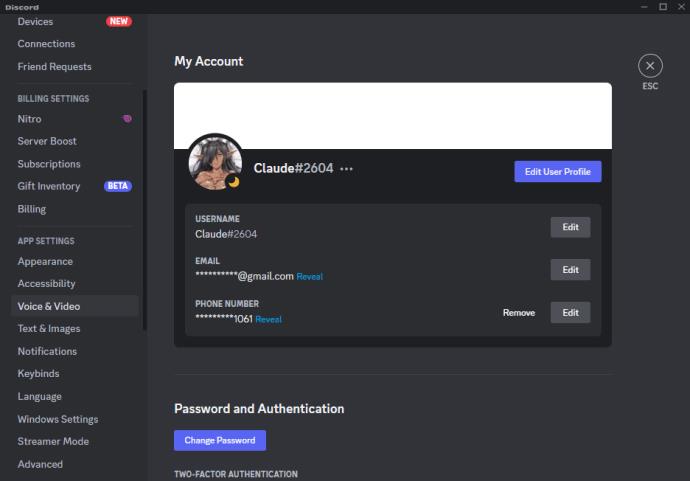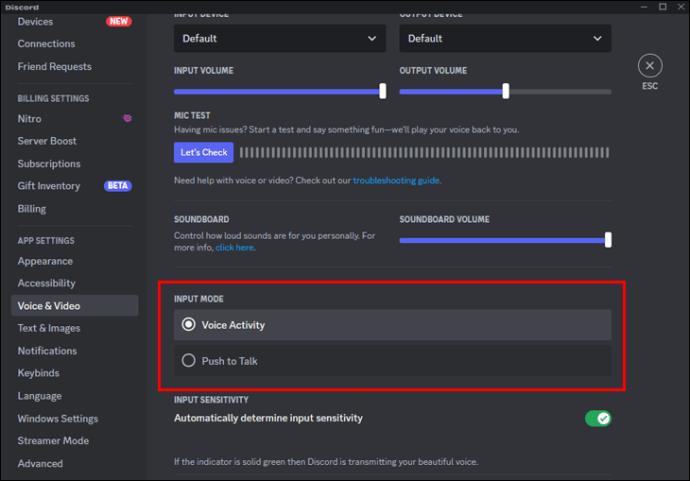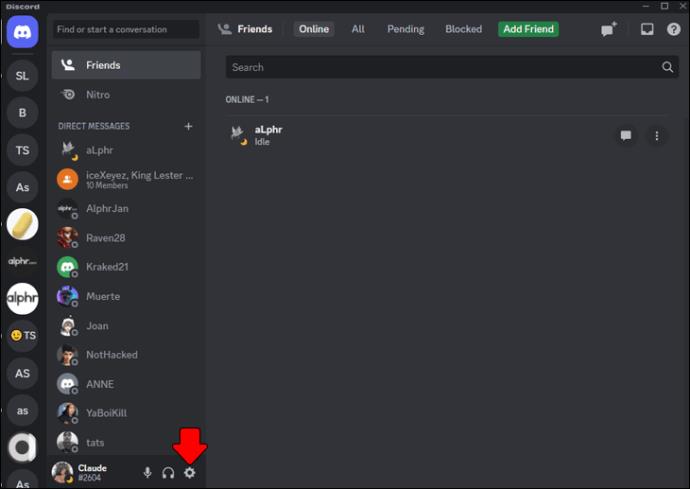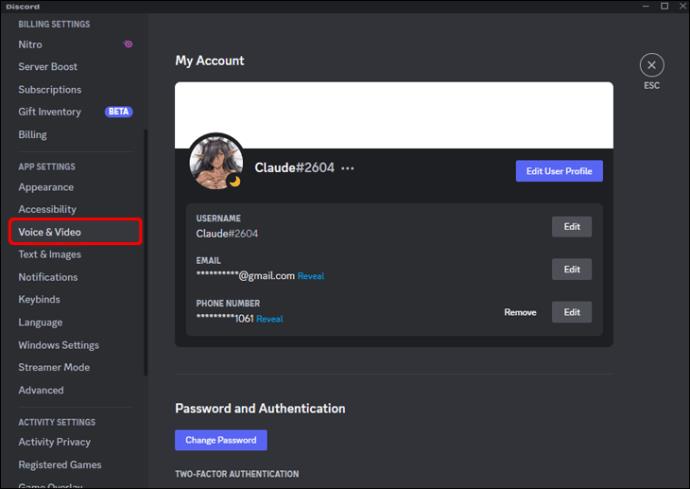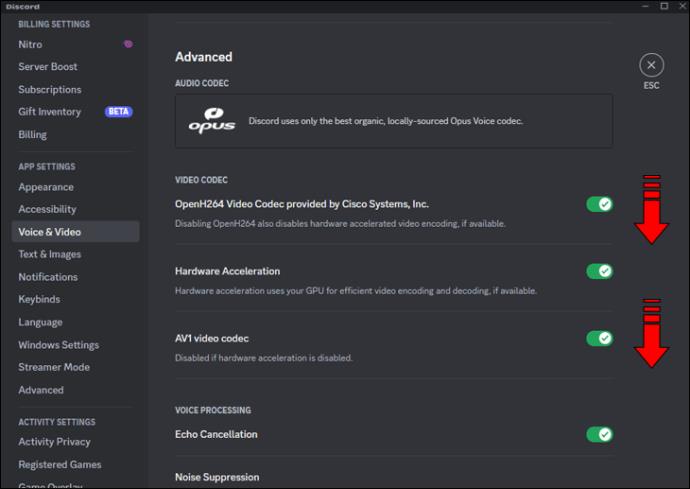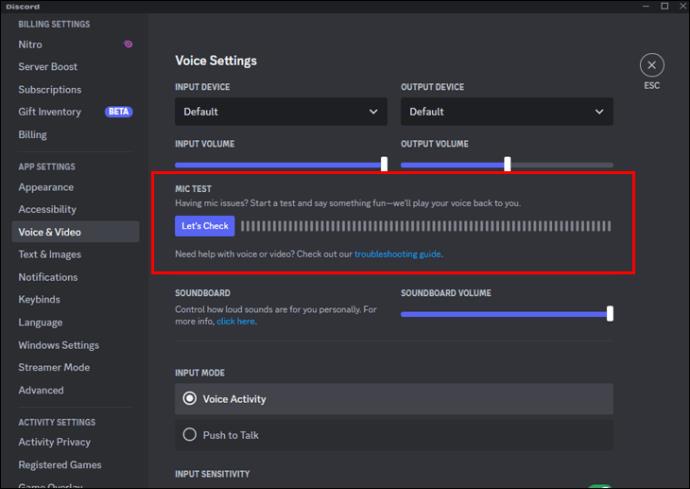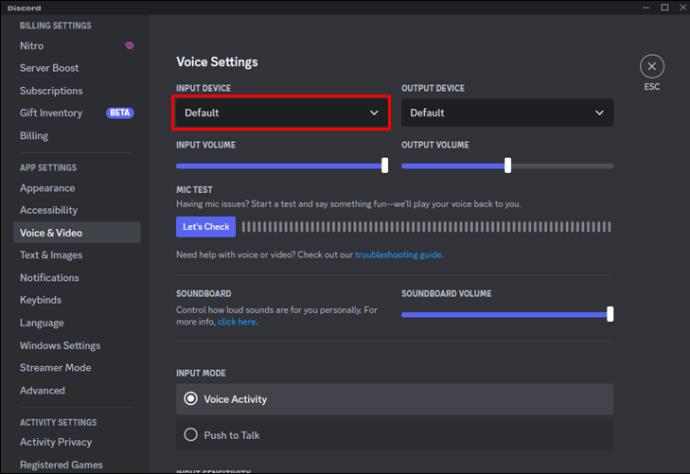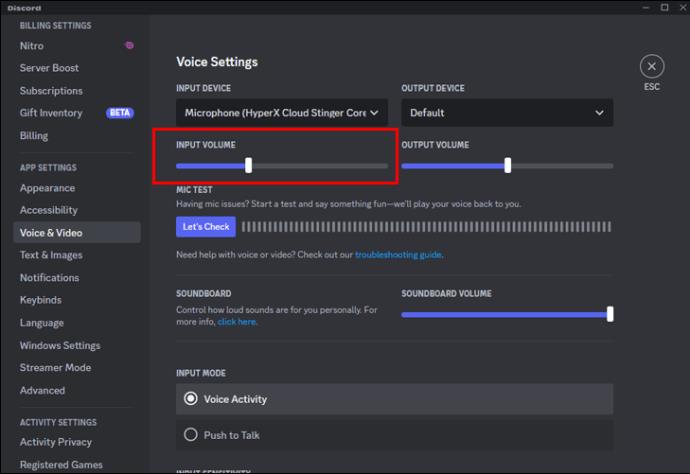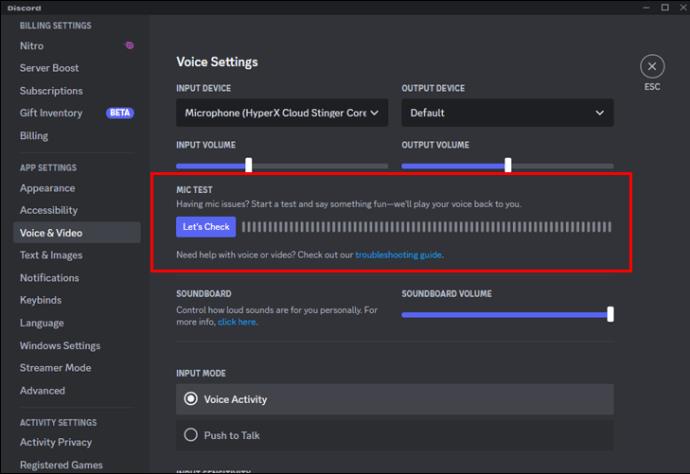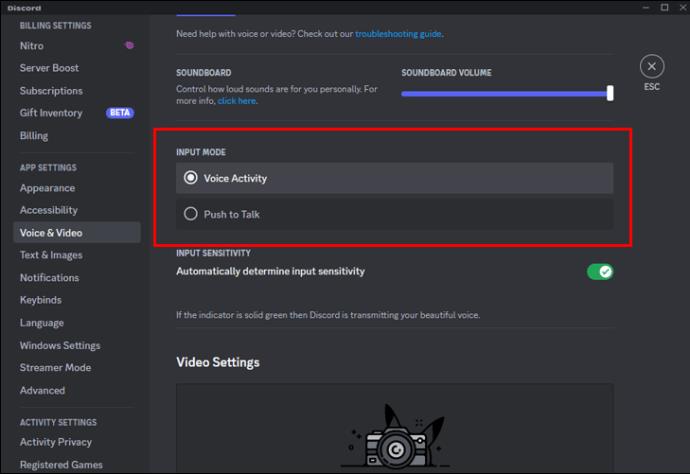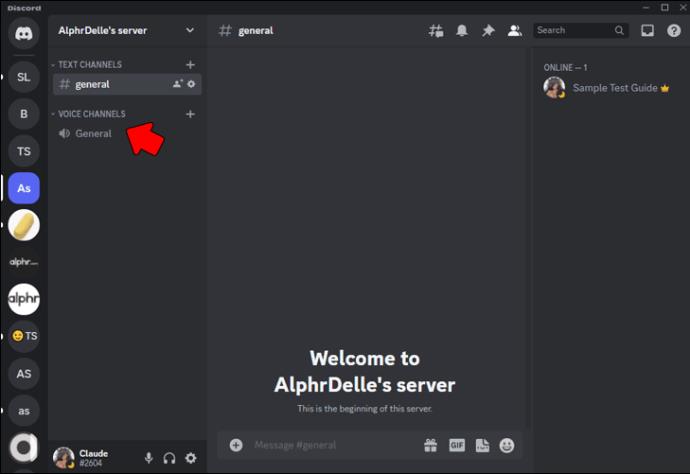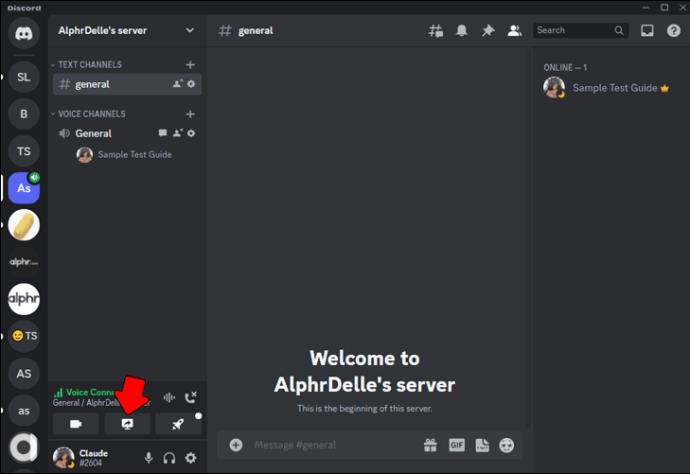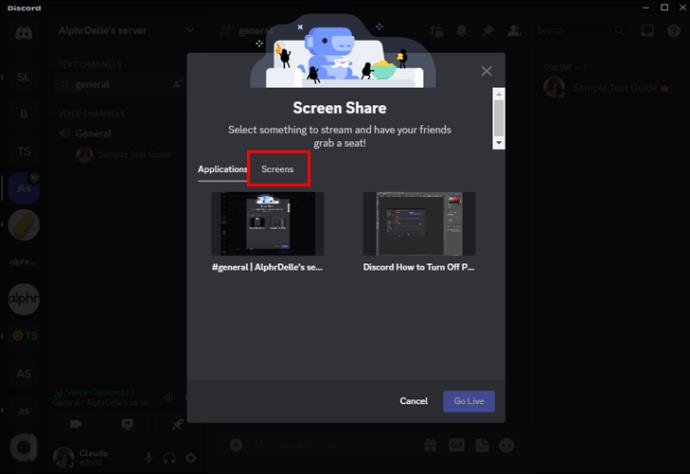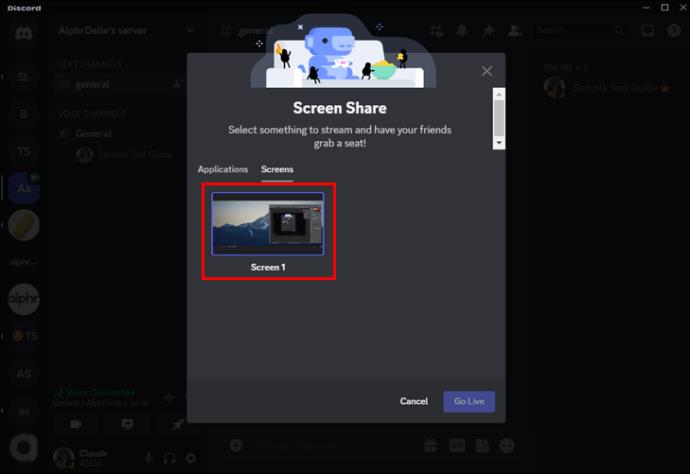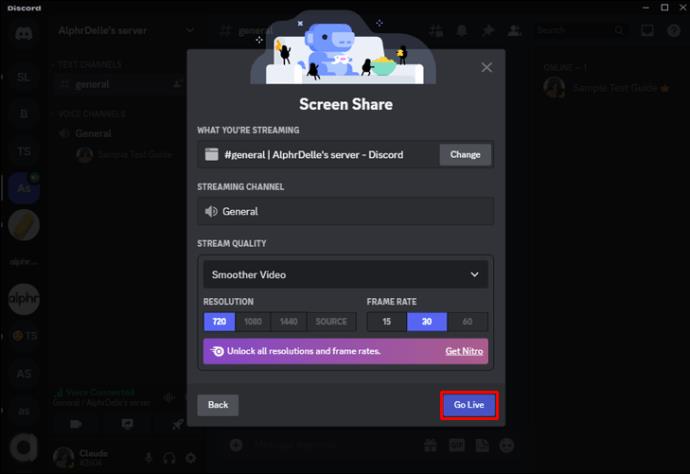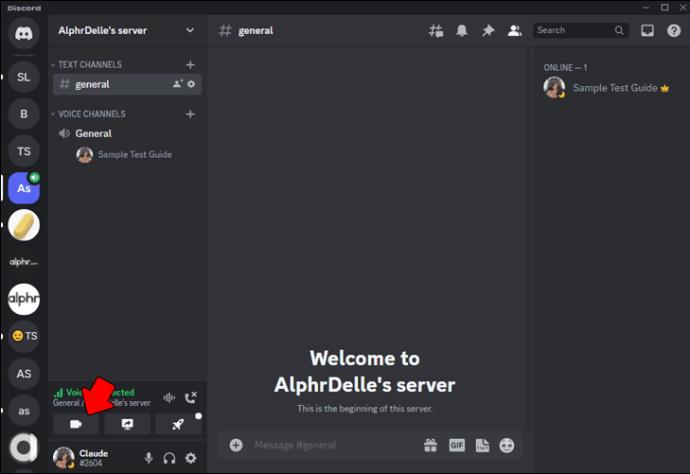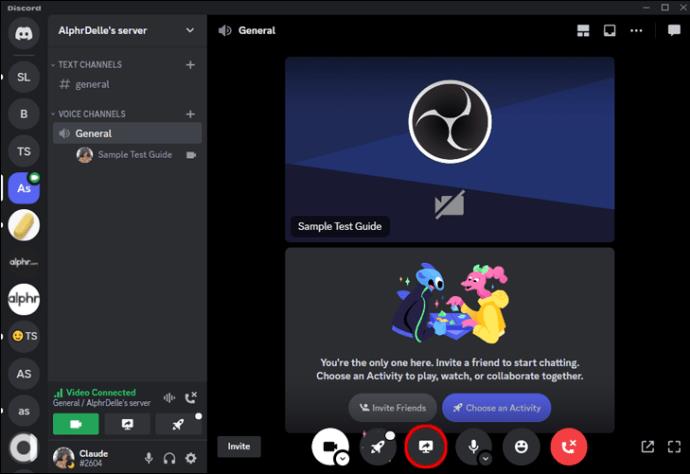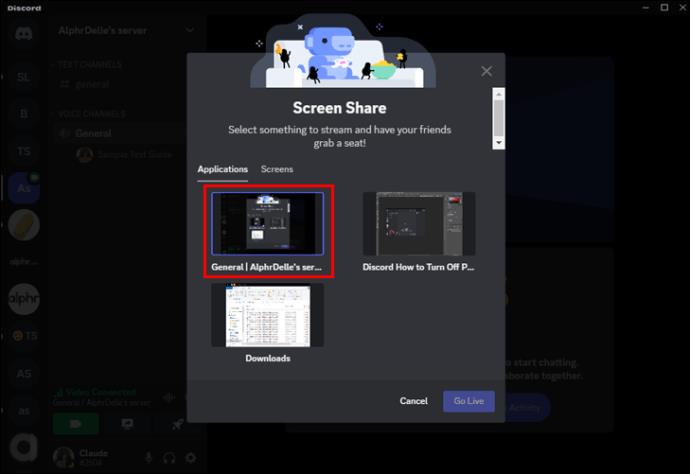Domyślnie Twoje ustawienia połączeń Discord są ustawione na „Naciśnij i mów”. Oznacza to, że zanim zaczniesz mówić, musisz nacisnąć przycisk. Ale może to być trochę irytujące ze względu na sygnał dźwiękowy informujący, że inni słyszą, jak mówisz.
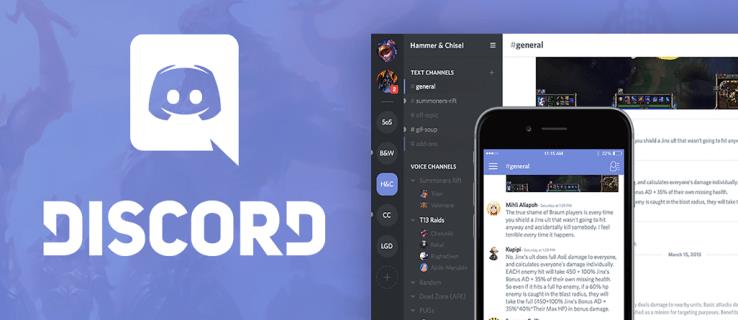
Na szczęście istnieje sposób na wyłączenie tego dźwięku. Z tego artykułu dowiesz się, jak pozbyć się dźwięku „naciśnij i mów”.
Jak wyłączyć dźwięk Push-to-Talk na Discordzie
Discord zasadniczo używa dwóch dźwięków, jeśli chodzi o naciśnięcie i mówienie. To jest dźwięk aktywacji i dźwięk dezaktywacji. Możesz wyłączyć je obie lub wybrać jedną z nich.
Oto jak to zrobić:
- Kliknij opcję „Ustawienia” koła zębatego na Discordzie, znajdującą się w lewym dolnym rogu obok nazwy profilu i zdjęcia.

- Wybierz „Ustawienia aplikacji”, a następnie kliknij „powiadomienia”.
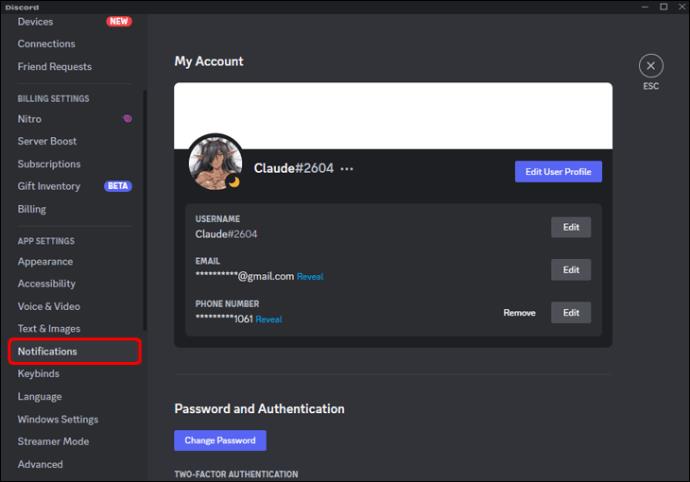
- Menu powinno pojawić się po prawej stronie. Przewiń w dół i wybierz opcje „Dźwięki”.

- Stamtąd masz możliwość włączenia lub wyłączenia funkcji „Naciśnij i mów”, przełączając „PPT aktywuj” i „PPT” dezaktywuj.
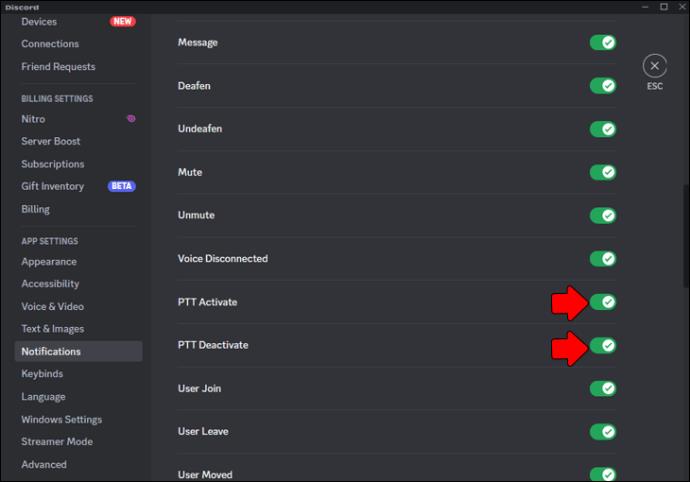
Dwie różne opcje dotyczą dźwięków odtwarzanych przez Discord po naciśnięciu przycisku „Naciśnij i mów” oraz po zwolnieniu przycisku. Platforma Discord specjalnie ustawiła tę opcję jako domyślną, aby mogła powiadamiać ludzi, gdy inni ich słyszą. Pamiętaj, że jeśli wyłączysz przycisk „Naciśnij i mów”, możesz nie być w stanie stwierdzić, kiedy inni Cię słyszą.
Jak ustawić klawisz dla funkcji Push-to-Talk
Jeśli korzystasz z opcji „Naciśnij i mów”, musisz skonfigurować określony klawisz, który również aktywuje i dezaktywuje mikrofon. Jest to wygodny sposób korzystania ze sterowania głosowego. Jednak menu przypisania klawiszy jest dostępne tylko w wersji komputerowej, a nie w przeglądarce.
Oto jak to się robi:
- Ponownie przejdź do opcji „Ustawienia”.

- Przewiń, aż znajdziesz opcję „Skróty klawiszowe” i wybierz ją.
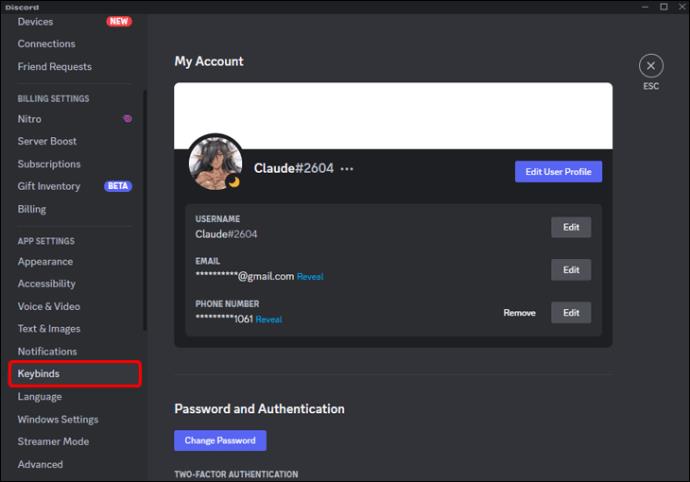
- Z opcji wiązania klawiszy i menu będziesz mógł ustawić klawisze, które chcesz dla tej opcji.
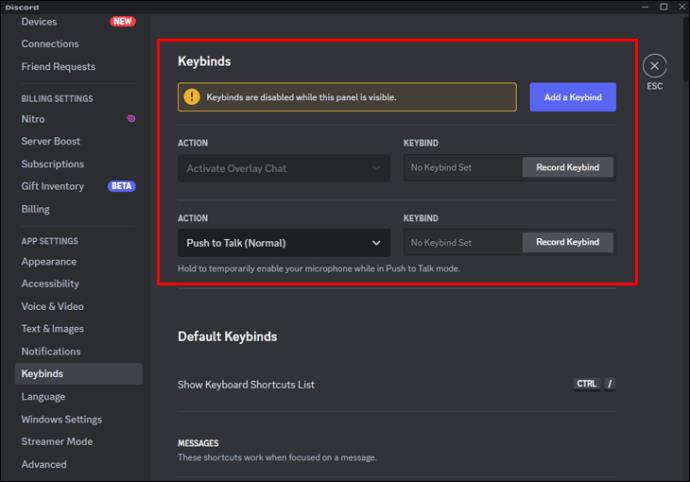
Discord umożliwia wybranie wielu klawiszy dla tego samego polecenia. Ułatwia to dostęp do opcji „Naciśnij i mów” na klawiaturze. Jeśli korzystasz z przeglądarki internetowej, musisz skonfigurować klucze za pomocą innej metody.
- Przejdź do ustawień i wybierz je.

- Wybierz opcję „Ustawienia aplikacji”, a następnie wybierz „Głos i wideo”.
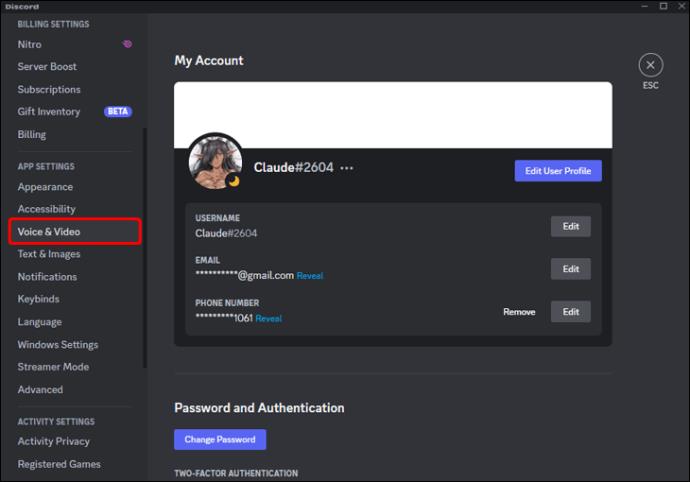
- Wybierz „Edytuj przypisanie klawiszy”. Będziesz wtedy mógł wybrać żądane klawisze dla opcji „Naciśnij i mów”.
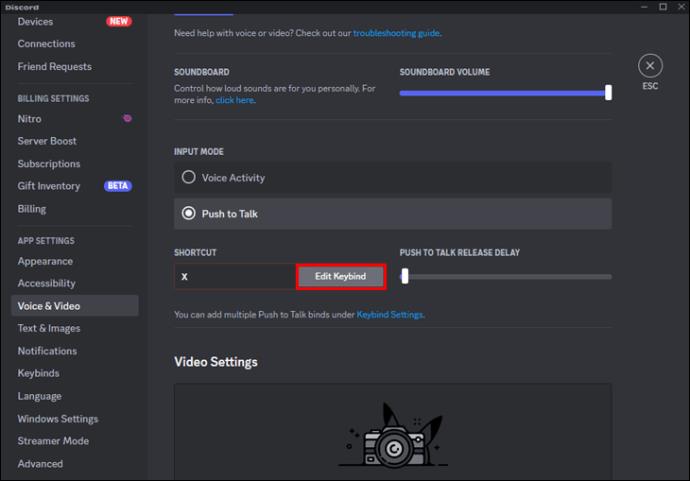
Jak korzystać z aktywności głosowej zamiast funkcji Push-to-Talk na Discordzie
Nie tylko możesz wyłączyć dźwięk push-to-talk w Discord, ale możesz także użyć opcji „Aktywność głosowa” podczas rozmowy ze znajomymi. Pamiętaj, że użycie tej opcji oznacza, że mikrofon będzie automatycznie czuły na dźwięk i wychwytywał szumy tła.
- Wybierz ikonę koła zębatego znajdującą się w lewym dolnym rogu.
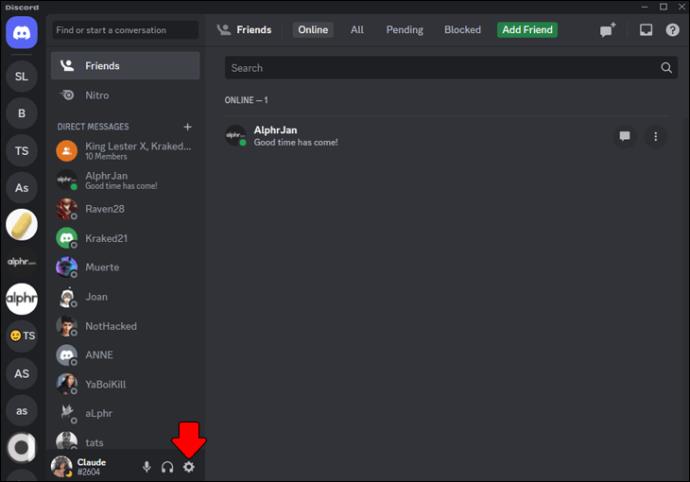
- Po lewej stronie aplikacji kliknij „Głos i wideo”.
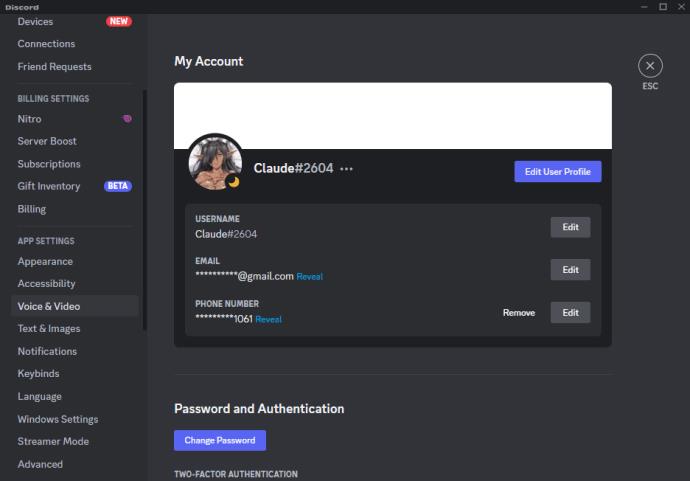
- W sekcji „Tryb wprowadzania” zobaczysz dwie opcje: „Aktywność głosowa” i „Push to Talk”. Kliknij opcję, która odpowiada Twoim preferencjom.
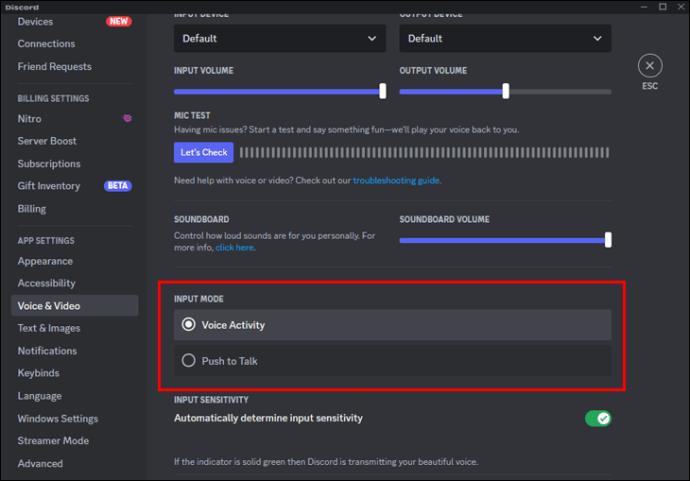
Jak korzystać z tłumienia szumów na Discordzie
Jeśli przełączysz się z funkcji „Naciśnij i mów” na aktywność głosową, możesz chcieć włączyć tłumienie szumów. Ta kluczowa funkcja w Discord blokuje szum tła przed wyzwalaniem mikrofonu podczas używania aktywności głosowej zamiast funkcji „Naciśnij i mów”.
- Otwórz Discord i kliknij ikonę koła zębatego w lewym dolnym rogu, aby otworzyć Ustawienia użytkownika.
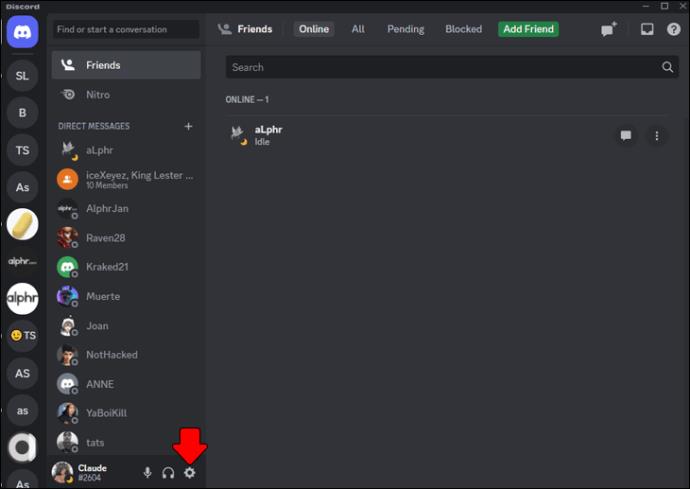
- Wybierz „Głos i wideo” z menu po lewej stronie.
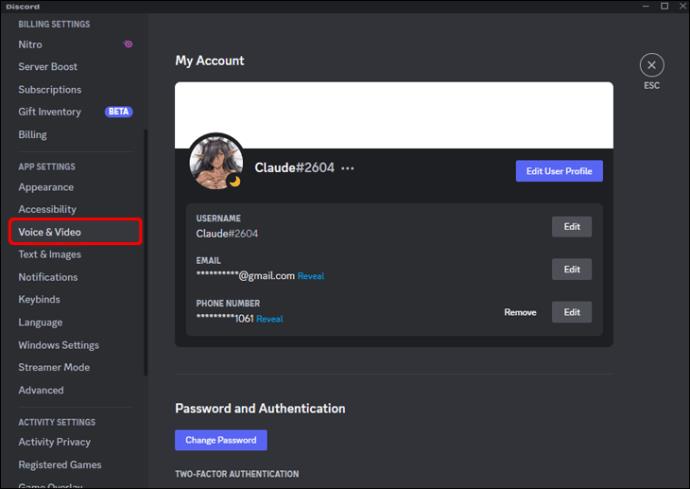
- Przewiń w dół do sekcji „Zaawansowane” i włącz opcję „Tłumienie szumów”.
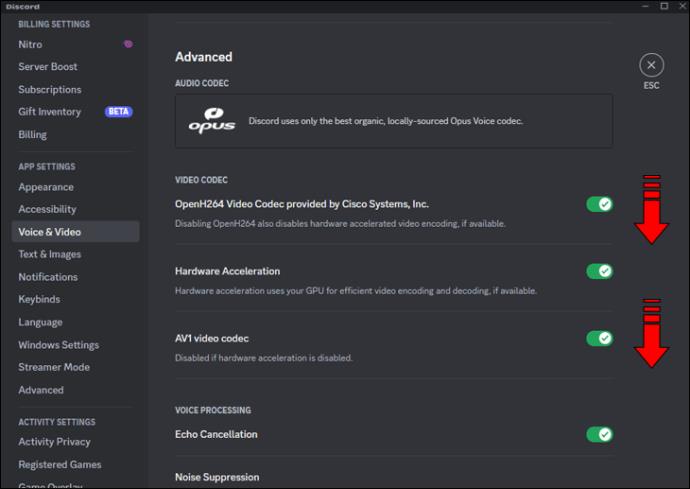
- Wybierz poziom tłumienia, który najbardziej Ci odpowiada — „Niski”, „Średni” lub „Wysoki”.
- Przetestuj mikrofon, aby upewnić się, że tłumienie szumów działa prawidłowo.
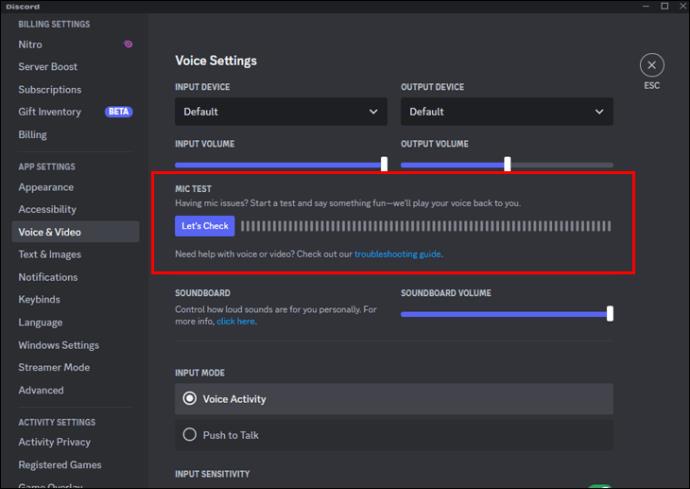
Włączenie wyciszania szumów w Discord może mieć duży wpływ na jakość rozmów głosowych, zwłaszcza jeśli przebywasz w hałaśliwym otoczeniu. Pamiętaj tylko, że tłumienie szumów może nie działać idealnie w każdej sytuacji, a jakość dźwięku może wymagać pewnych kompromisów. Jeśli masz problemy z tłumieniem szumów, zawsze możesz skonfigurować mikrofon i zestaw słuchawkowy.
Jak skonfigurować zestaw słuchawkowy i mikrofon na Discordzie
Podczas korzystania z Discord ważne jest, aby upewnić się, że mikrofon i zestaw słuchawkowy są skonfigurowane pod kątem optymalnych wrażeń. Może sprawić, że granie i rozmawianie ze znajomymi z Discord będzie wygodniejsze.
Aby skonfigurować zarówno mikrofon, jak i słuchawki, wykonaj poniższe czynności:
- Przejdź do ustawień „Głos i wideo” w menu „Ustawienia aplikacji”.

- Następnie wybierz żądane urządzenie wejściowe z menu poniżej.
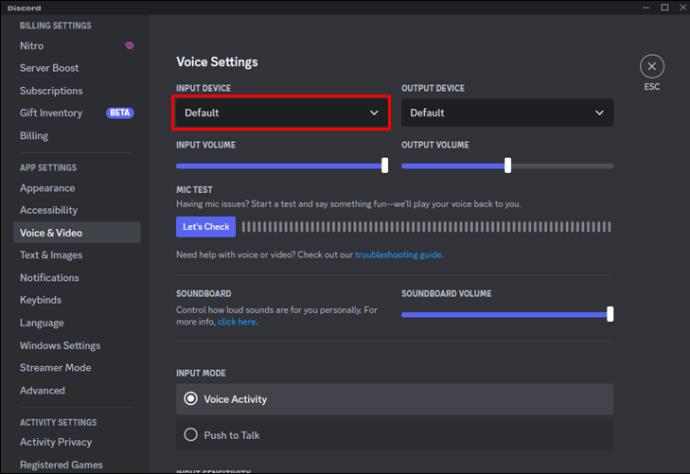
- Jeśli pozostawisz ustawienie domyślne, Discord użyje dowolnego mikrofonu ustawionego jako domyślny system.
- Dostosuj głośność mikrofonu, przeciągając suwak „Głośność wejściowa”.
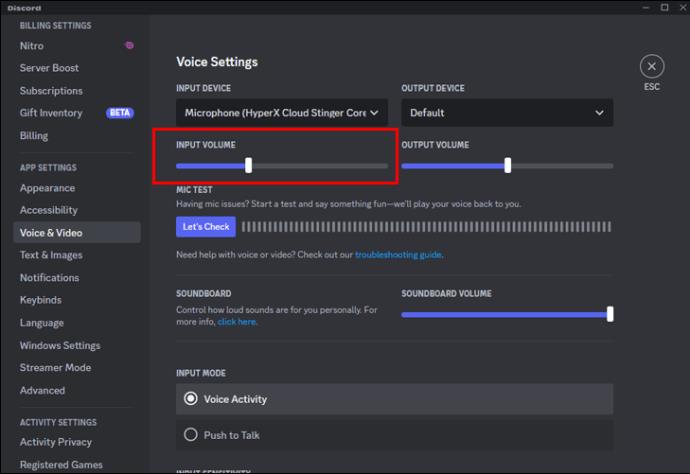
- Możesz także wybrać przycisk „Sprawdźmy”, aby przetestować jakość mikrofonu i zestawu słuchawkowego. Ta opcja znajduje się poniżej „Test mikrofonu”.
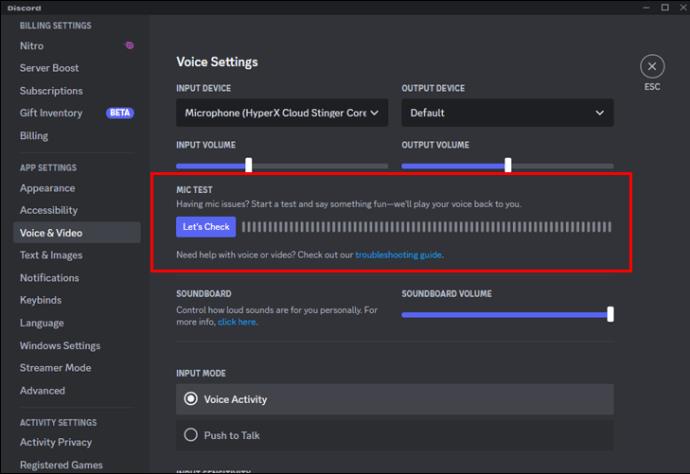
- Możesz także wybrać między „aktywnością głosową” a opcją „naciśnij i mów”.
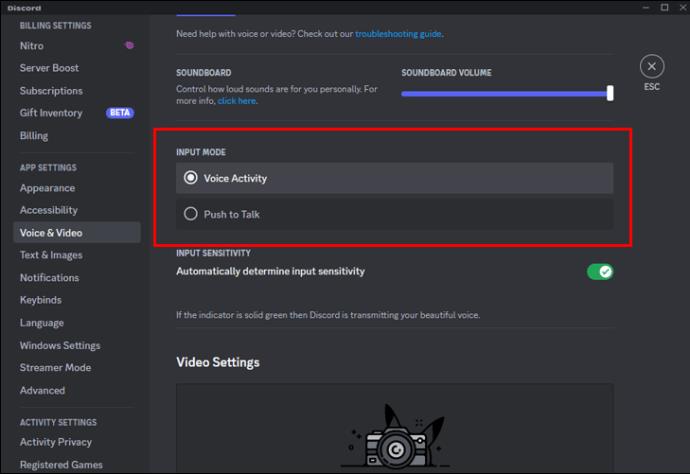
Jak udostępnić swój ekran podczas rozmowy Discord
Udostępnianie ekranu na Discordzie może być również świetnym sposobem na współpracę z innymi osobami podczas rozmowy. Na szczęście jest to prosty proces. Oto jak to zrobić na komputerze i urządzeniu mobilnym:
- Dołącz do kanału głosowego na Discordzie i rozpocznij rozmowę.
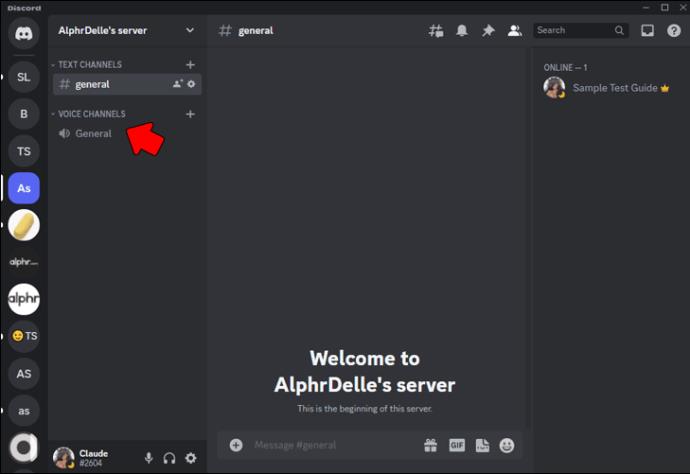
- Kliknij ikonę „Ekran” w lewym dolnym rogu okna połączenia.
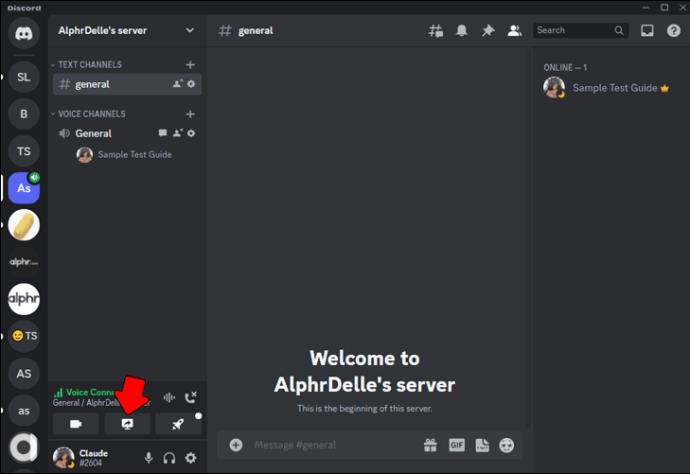
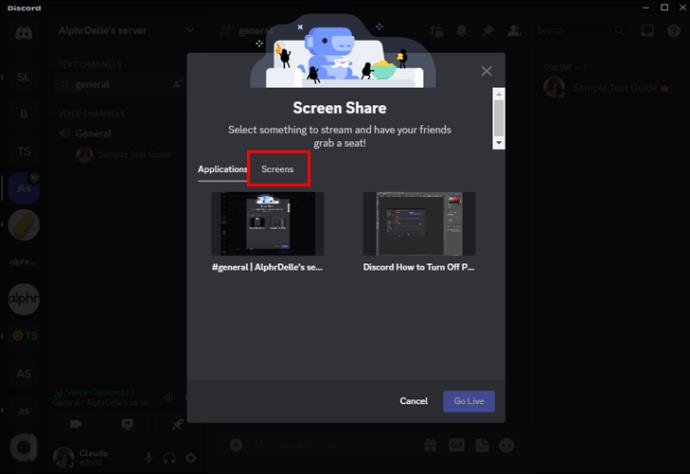
- Wybierz ekran, który chcesz udostępnić.
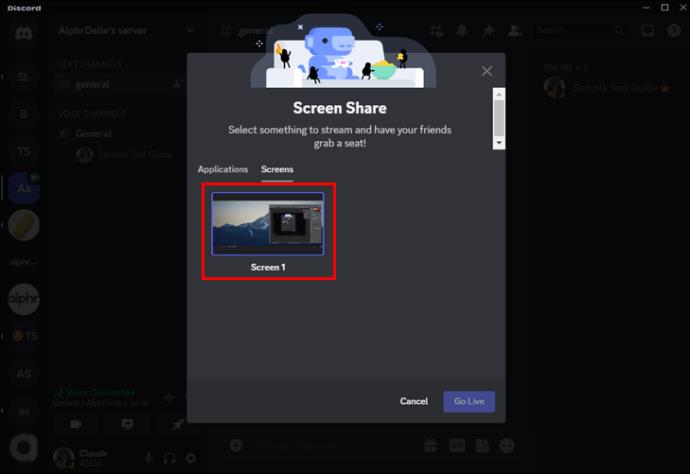
- Wybierz przycisk „Transmituj na żywo” w prawym dolnym rogu, aby rozpocząć udostępnianie ekranu.
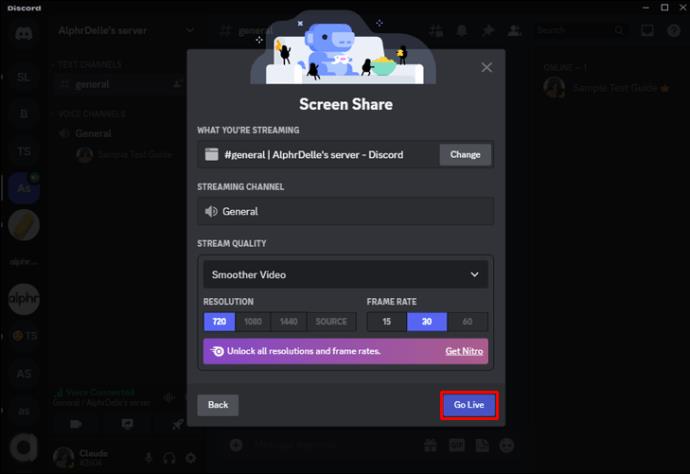
Aby udostępnić ekran w wersji mobilnej, wykonaj poniższe czynności:
- Dołącz do kanału głosowego na Discordzie i rozpocznij rozmowę.

- Stuknij ikonę „Wideo” w oknie połączenia.
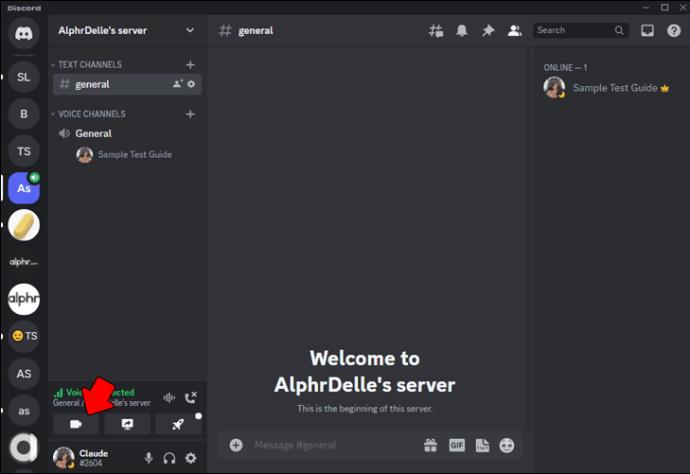
- Wybierz „Udostępnij ekran” z menu opcji.
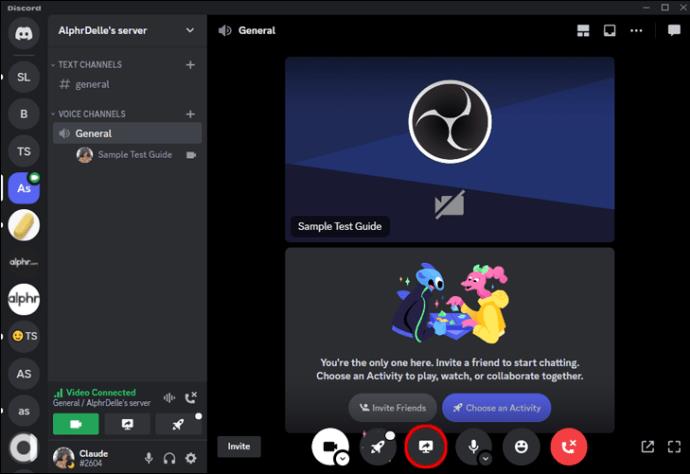
- Wybierz ekran, który chcesz udostępnić.
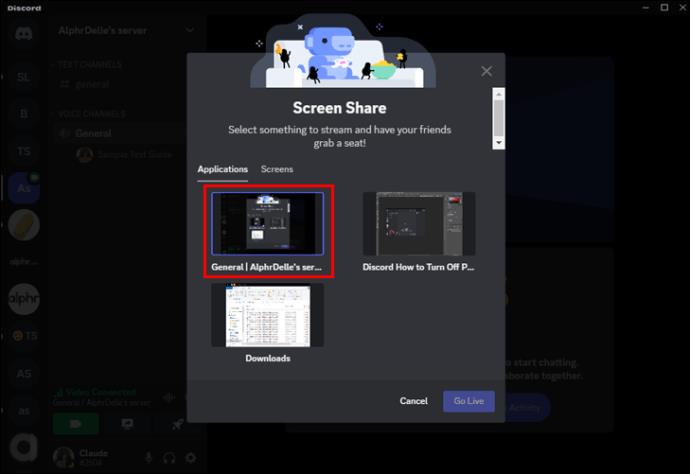
- Stuknij „Rozpocznij udostępnianie”, aby rozpocząć udostępnianie ekranu.
Teraz możesz udostępniać swój ekran na Discordzie i współpracować z innymi w czasie rzeczywistym. Pamiętaj tylko, aby mieć na uwadze wszelkie poufne informacje, które mogą być widoczne na ekranie podczas udostępniania podczas rozmowy. Możesz także wybrać przycisk „zatrzymaj” udostępnianie po zakończeniu przesyłania strumieniowego.
Często zadawane pytania
Jakiego rodzaju mikrofonu najlepiej używać w Discord?
Mikrofon zestawu słuchawkowego jest zwykle najlepszą opcją dla Discorda, ponieważ znajduje się blisko ust i pomaga zminimalizować hałas w tle.
Jaka jest różnica między funkcją „Naciśnij i mów” a czynnością głosową?
Funkcja „Naciśnij i mów” wymaga od użytkownika przytrzymania klawisza w celu przesłania głosu, podczas gdy aktywność głosowa automatycznie przesyła każdy dźwięk wykryty przez mikrofon.
Czy mogę używać bezprzewodowego zestawu słuchawkowego z Discord?
Tak, możesz używać bezprzewodowego zestawu słuchawkowego z Discord, o ile jest on prawidłowo podłączony do twojego urządzenia i rozpoznawany przez Discord.
Jakie ustawienia wideo mogę dostosować na Discordzie?
Możesz dostosować ustawienia wideo, takie jak rozdzielczość, liczba klatek na sekundę i wybór kamery w menu ustawień „Głos i wideo” na Discordzie.
Czy mogę używać Discord do rozmów wideo?
Tak, Discord oprócz połączeń głosowych oferuje możliwości połączeń wideo. Możesz zainicjować połączenie wideo, klikając ikonę kamery wideo w wiadomości bezpośredniej lub na czacie grupowym.
Regulacja dźwięku za pomocą Discord
Upewnienie się, że dźwięk, mikrofon i zestaw słuchawkowy działają prawidłowo, jest ważną częścią ulepszania korzystania z Discord. Na szczęście platforma pozwala na wiele opcji dostosowywania, dzięki którym Ty i Twoi znajomi z Discord możecie się dobrze słyszeć. Discord ma również wiele opcji jakości dźwięku i obrazu. Czasami dźwięk push-to-talk może być trochę irytujący, ale wyłączenie go za pomocą ustawień jest proste.
Co sądzisz o przycisku „Naciśnij i mów” w Discord? Wolisz aktywację głosową? Daj nam znać w sekcji komentarzy poniżej.